Autor:
Eric Farmer
Data Creației:
4 Martie 2021
Data Actualizării:
1 Iulie 2024
![Cum Sa : Imbunatatesti Recunoasterea Amprentei Pe Orice Dispozitiv Mobil [ Limba Romana ]](https://i.ytimg.com/vi/1uEaIkPJdA4/hqdefault.jpg)
Conţinut
Acest articol vă va arăta cum să adăugați o tastatură cu o nouă limbă pe un dispozitiv Android.
Pași
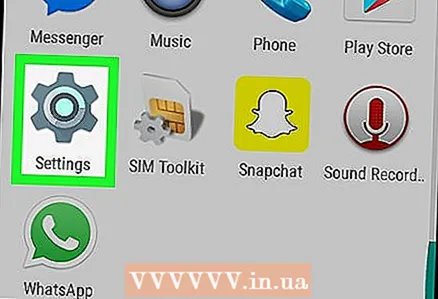 1 Lansați aplicația Setări. Faceți clic pe pictograma roată roată. Dacă această pictogramă nu este pe ecranul de pornire, deschideți Sertarul de aplicații (faceți clic pe pictograma rotundă cu 6-9 pătrate în partea de jos a ecranului) și găsiți aplicația Setări pe ea.
1 Lansați aplicația Setări. Faceți clic pe pictograma roată roată. Dacă această pictogramă nu este pe ecranul de pornire, deschideți Sertarul de aplicații (faceți clic pe pictograma rotundă cu 6-9 pătrate în partea de jos a ecranului) și găsiți aplicația Setări pe ea.  2 Derulați pagina în jos și atingeți Limbă și tastatură.
2 Derulați pagina în jos și atingeți Limbă și tastatură. 3 Selectați o tastatură. Toate tastaturile disponibile vor apărea în secțiunea Tastaturi și metode de introducere.
3 Selectați o tastatură. Toate tastaturile disponibile vor apărea în secțiunea Tastaturi și metode de introducere. - Dacă utilizați o tastatură diferită de tastatura standard (tastatură Android sau Gboard), numele opțiunilor pot fi diferite.
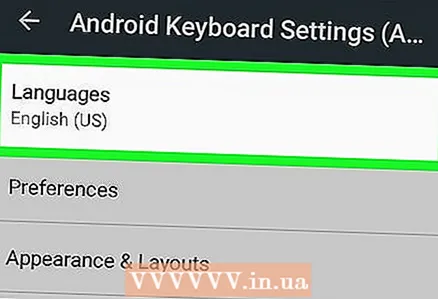 4 Faceți clic pe Limbă.
4 Faceți clic pe Limbă.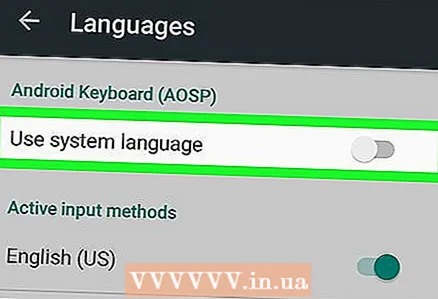 5 Mutați glisorul de lângă opțiunea „Utilizați limba sistemului” în poziția „Dezactivat”. Se va face gri. Dacă acest glisor este deja gri, treceți peste acest pas.
5 Mutați glisorul de lângă opțiunea „Utilizați limba sistemului” în poziția „Dezactivat”. Se va face gri. Dacă acest glisor este deja gri, treceți peste acest pas. 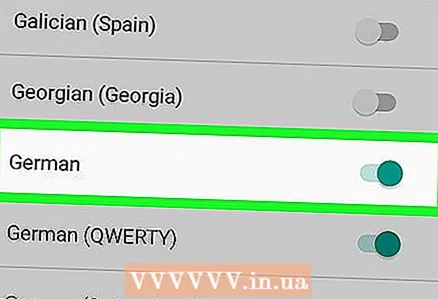 6 Selectați limba preferată. Pentru a face acest lucru, mutați glisorul de lângă limba necesară în poziția „Activați”. Se va face verde. Se va adăuga o tastatură nouă cu limba selectată.
6 Selectați limba preferată. Pentru a face acest lucru, mutați glisorul de lângă limba necesară în poziția „Activați”. Se va face verde. Se va adăuga o tastatură nouă cu limba selectată. - Pentru a comuta la limba adăugată în timp ce introduceți text, atingeți pictograma glob din partea de jos a tastaturii active și selectați o limbă.



